
ถ่ายโอนไฟล์จากคอมพิวเตอร์ Linux ไปยังคอมพิวเตอร์เครื่องอื่นอย่างรวดเร็วและง่ายดายด้วย Snapdrop มันขึ้นอยู่กับเบราว์เซอร์ดังนั้นจึงทำงานร่วมกับระบบปฏิบัติการใด ๆ แต่ไฟล์ยังคงอยู่ในเครือข่ายท้องถิ่นของคุณเองและไม่เคยไปที่ "The Cloud"
บางครั้งเรียบง่ายดีที่สุด
มีหลายวิธีในการถ่ายโอนไฟล์จากคอมพิวเตอร์ Linux หนึ่งไปยังอีก การย้ายไฟล์ไปยังคอมพิวเตอร์ที่มีระบบปฏิบัติการที่แตกต่างกันต้องใช้ความพยายามอีกเล็กน้อย หากความต้องการใช้สำหรับการเคลื่อนย้ายไฟล์ครั้งเดียวที่ไม่รับประกันการตั้งค่า บล็อกข้อความขนาดเล็ก (แซมบ้า) หรือ ระบบไฟล์เครือข่าย (NFS) เครือข่ายแชร์ และคุณอาจไม่ได้รับอนุญาตให้ทำการเปลี่ยนแปลงคอมพิวเตอร์เครื่องอื่น
คุณสามารถใส่ไฟล์ลงในที่เก็บข้อมูลโฮสต์ในคลาวด์จากนั้นลงชื่อเข้าใช้ที่เก็บข้อมูลจากคอมพิวเตอร์เครื่องอื่นและดาวน์โหลดไฟล์ นั่นหมายถึงการถ่ายโอนไฟล์สองครั้งโดยใช้อินเทอร์เน็ต สิ่งนี้จะช้ากว่าการส่งพวกเขาผ่านเครือข่ายของคุณเอง บางทีไฟล์อาจมีความละเอียดอ่อนและคุณไม่ต้องการเสี่ยงที่จะส่งไปยังที่เก็บข้อมูลบนคลาวด์
หากไฟล์มีขนาดเล็กพอคุณสามารถส่งอีเมลได้ คุณมีปัญหาเดียวกันกับอีเมล - มันออกจากเครือข่ายของคุณผ่านทางอินเทอร์เน็ตเท่านั้นที่จะได้รับการสืบค้นผ่านอินเทอร์เน็ตบนคอมพิวเตอร์เครื่องอื่น ดังนั้นไฟล์ของคุณยังคงเปิดเครือข่ายของคุณ และระบบอีเมลไม่ชอบไฟล์แนบที่เป็นไฟล์ไบนารีหรือไฟล์อื่น ๆ ที่อาจเป็นอันตราย
คุณมีตัวเลือกในการใช้หน่วยความจำ USB แต่ที่น่าเบื่ออย่างรวดเร็วหากคุณทั้งสองทำงานบนชุดไฟล์และส่งเวอร์ชันไปมาบ่อยๆระหว่างตัวเอง
Snapdrop คือ วิธีแก้ปัญหาง่าย ๆ ในการถ่ายโอนไฟล์ข้ามแพลตฟอร์ม . มันเป็นโอเพ่นซอร์สปลอดภัยและฟรี นอกจากนี้ยังเป็นตัวอย่างที่น่าประทับใจของความเรียบง่ายที่เครื่องมือหรือบริการที่สร้างขึ้นอย่างดีสามารถให้ได้
Snapdrop คืออะไร
Snapdrop เป็นโครงการโอเพนซอร์สที่วางจำหน่ายภายใต้ ใบอนุญาต GNU GPL 3 . คุณสามารถ ตรวจสอบซอร์สโค้ด หรือตรวจสอบออนไลน์ ระบบโอ้อวดที่อ้างว่าปลอดภัย Snapdrop ช่วยให้คุณรู้สึกสบายใจ มันเหมือนอยู่ในร้านอาหารที่เปิดกว้างในห้องครัว
Snapdrop ทำงานในเบราว์เซอร์ของคุณ แต่การถ่ายโอนไฟล์จะทำข้ามเครือข่ายของคุณเอง มันใช้ เว็บแอปพลิเคชันโปรเกรสซีฟ และ การสื่อสารแบบเรียลไทม์เว็บ เทคโนโลยี Webrtc ช่วยให้กระบวนการทำงานในเบราว์เซอร์ใช้งาน เพียร์ทูเพียร์ การสื่อสาร. สถาปัตยกรรมแอปพลิเคชันเว็บแบบดั้งเดิมต้องใช้เว็บเซิร์ฟเวอร์เพื่อโบรกเกอร์การสื่อสารระหว่างสองเซสชันเบราว์เซอร์ WebRTC ขจัดปัญหาคอขวดไปกลับนั้นทำให้เวลาส่งสั้นลงและเพิ่มความปลอดภัย นอกจากนี้ยังเข้ารหัสสตรีมการสื่อสาร
ใช้ Snapdrop
คุณไม่ต้องสมัครใช้งานหรือสร้างบัญชีเพื่อใช้ Snapdrop และไม่มีกระบวนการเข้าสู่ระบบ เพียงแค่ยิงเบราว์เซอร์ของคุณและตรงไปที่ เว็บไซต์ Snapdrop .
คุณจะเห็นหน้าเว็บที่เรียบง่าย คุณเป็นตัวแทนของไอคอนที่ประกอบด้วยวงกลมศูนย์กลางที่ด้านล่างของหน้าจอ

คุณจะได้รับการจัดสรรชื่อที่เกิดขึ้นโดยการรวมสีที่เลือกแบบสุ่มและสัตว์ชนิดหนึ่ง ในกรณีนี้เราคือ Aqua Basilisk จนกว่าคนอื่นจะเข้าร่วมมีไม่มากที่เราสามารถทำได้ เมื่อมีคนอื่น บนเครือข่ายเดียวกัน เปิดเว็บไซต์ Snapdrop พวกเขาจะปรากฏบนหน้าจอของคุณ
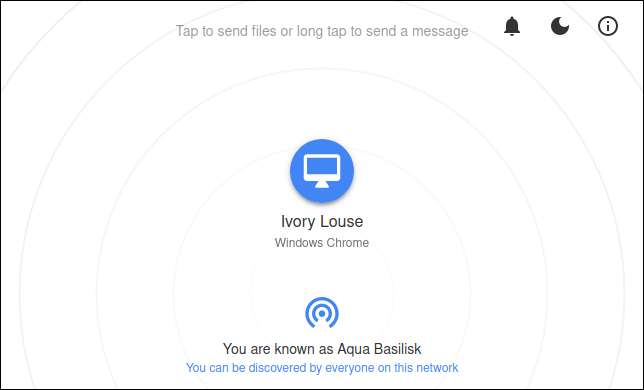
The Ivory Louse กำลังใช้เบราว์เซอร์ Chrome บนคอมพิวเตอร์ Windows ที่อยู่ในเครือข่ายเดียวกันกับเรา พวกเขาจะปรากฏขึ้นที่กึ่งกลางของหน้าจอ เนื่องจากคอมพิวเตอร์เข้าร่วมมากขึ้นพวกเขาจะปรากฏเป็นกลุ่มไอคอนที่มีชื่อ
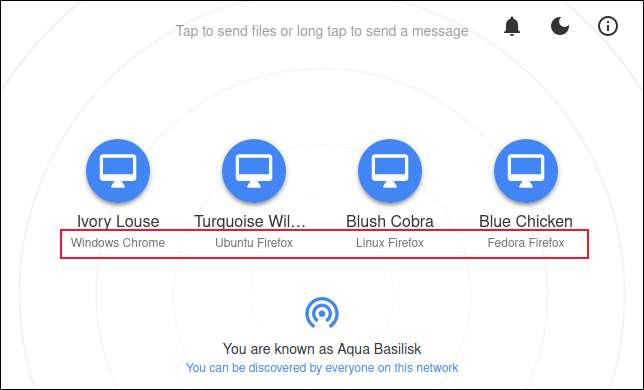
ระบบปฏิบัติการและประเภทเบราว์เซอร์จะปรากฏขึ้นสำหรับการเชื่อมต่อแต่ละครั้ง บางครั้ง Snapdrop สามารถรับรู้การกระจายลินุกซ์บุคคลที่ใช้ หากไม่สามารถใช้งานฉลาก "Linux" ทั่วไป
ในการเริ่มการถ่ายโอนไฟล์ไปยังหนึ่งในคอมพิวเตอร์เครื่องอื่น ๆ คลิกที่ไอคอนของคอมพิวเตอร์หรือลากและวางไฟล์จากเบราว์เซอร์ไฟล์ลงบนไอคอน หากคุณคลิกที่ไอคอนกล่องโต้ตอบการเลือกไฟล์จะปรากฏขึ้น
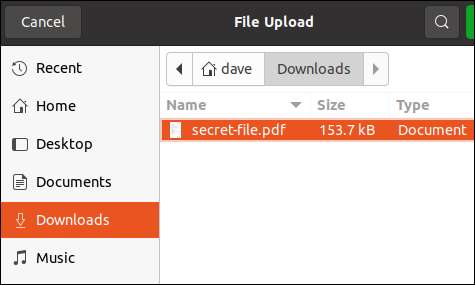
เรียกดูตำแหน่งของไฟล์ที่คุณต้องการส่งและเลือก หากคุณมีไฟล์จำนวนมากที่จะส่งคุณสามารถเน้นหลาย ๆ ไฟล์ได้ในครั้งเดียว คลิกปุ่ม "เปิด" (อยู่นอกหน้าจอในภาพหน้าจอของเรา) เพื่อส่งไฟล์ กล่องโต้ตอบ "ที่ได้รับแฟ้ม" จะปรากฏบนคอมพิวเตอร์ปลายทางที่ให้ผู้รับของคุณทราบว่าไฟล์ถูกส่งไปยังพวกเขาแล้ว
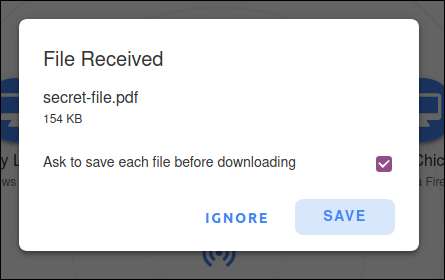
พวกเขาสามารถเลือกที่จะเพิกเฉยต่อไฟล์หรือบันทึก หากพวกเขาตัดสินใจที่จะบันทึกไฟล์ไฟล์เบราว์เซอร์จะปรากฏขึ้นเพื่อให้สามารถเลือกตำแหน่งที่จะบันทึกไฟล์
หากเลือกช่องทำเครื่องหมาย "ขอบันทึกแต่ละไฟล์ก่อนที่จะดาวน์โหลด" คุณจะถูกขอให้เลือกตำแหน่งที่จะบันทึกไฟล์แต่ละไฟล์ หากไม่ได้เลือกไฟล์ทั้งหมดในการส่งสัญญาณเดียวจะถูกบันทึกไว้ในตำแหน่งเดียวกันกับรายการแรก
น่าแปลกที่ไม่มีข้อบ่งชี้ว่าไฟล์มาจากไหน แต่แล้วคุณจะรู้ได้อย่างไรว่าลีเลนไอวอรี่หรือไก่สีน้ำเงินคือใคร? หากคุณกำลังนั่งอยู่ในห้องเดียวกันมันค่อนข้างง่าย หากคุณอยู่ในชั้นต่าง ๆ ของอาคารไม่มากนัก
มันสมเหตุสมผลที่จะให้คนอื่นรู้ว่าคุณส่งไฟล์พวกเขาแทนที่จะวางหนึ่งบนพวกเขาออกจากสีน้ำเงิน หากคุณคลิกขวาที่ไอคอนของคอมพิวเตอร์คุณสามารถส่งข้อความสั้น ๆ ได้
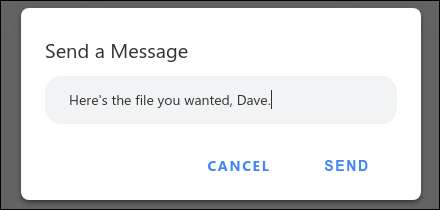
เมื่อคุณคลิกปุ่ม "ส่ง" ข้อความจะปรากฏบนคอมพิวเตอร์ปลายทาง
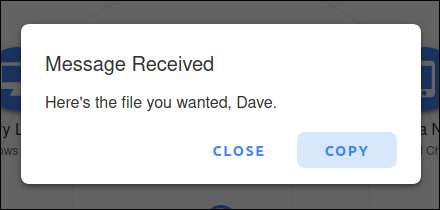
ด้วยวิธีนี้บุคคลที่คุณส่งไฟล์เพื่อไม่จำเป็นต้องเข้าใจตัวตนลับของไก่สีน้ำเงิน
Snapdrop บน Android
คุณสามารถเปิดแอป Snapdrop บนเว็บบนสมาร์ทโฟน Android ของคุณและมันจะทำงานได้ดี หากคุณต้องการมีแอปเฉพาะที่มีอยู่ใน Google Play Store แต่ไม่มีแอพสำหรับ iPhone หรือ iPad สันนิษฐานว่าเป็นเพราะผู้ใช้ iPhone มี Airdrop แต่คุณยังสามารถใช้ Snapdrop ในเบราว์เซอร์บน iPhone ได้หากต้องการ
แอพ Android ยังอยู่ในระหว่างการพัฒนา เราไม่มีปัญหาในการใช้งานเมื่อค้นคว้าบทความนี้ แต่คุณควรจำไว้ว่าคุณอาจมีอาการบกพร่องเป็นครั้งคราว
อินเทอร์เฟซนั้นเหมือนกับอินเทอร์เฟซเว็บเบราว์เซอร์มาตรฐาน แตะไอคอนเพื่อส่งไฟล์หรือแตะที่ไอคอนแบบยาวเพื่อส่งข้อความถึงใครบางคน

การตั้งค่า Snapdrop
ด้วยการออกแบบที่เรียบง่ายถอดหลังสปริงสก็ไม่มีการตั้งค่ามากมาย ในการเข้าถึงการตั้งค่า (เช่นทั้งหมด) ให้ใช้ไอคอนที่มุมบนขวาของแอพเบราว์เซอร์หรือ Android ของคุณ
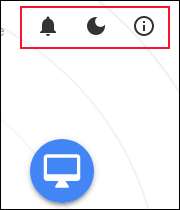
ไอคอนระฆังช่วยให้คุณเปิดหรือปิดการแจ้งเตือนระบบ กล่องโต้ตอบจะปรากฏขึ้นพร้อมกับสองปุ่มในนั้น คลิกหรือแตะปุ่ม "ไม่อนุญาต" หรือ "อนุญาต" หรือ "อนุญาต" ตามการตั้งค่าของคุณ
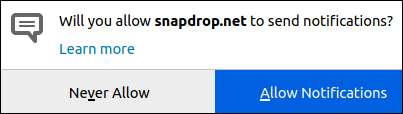
ไอคอนดวงจันทร์สลับโหมดมืดเปิดและปิด

สัญลักษณ์ข้อมูล - ตัวพิมพ์เล็ก "I" ในวงกลมช่วยให้คุณเข้าถึงได้อย่างรวดเร็ว:
- รหัสที่มาเปิด GitHub
- หน้าการบริจาค Snapdrop บน Paypal
- ทวีตที่จัดขึ้นล่วงหน้าเกี่ยวกับ Snapdrop ที่คุณสามารถส่งได้
- Snapdrop คำถามที่พบบ่อย (คำถามที่พบบ่อย) หน้า
ทางออกที่หรูหราสำหรับปัญหาที่พบบ่อย
บางครั้งคุณจะพบว่าตัวเองอยู่ในสถานการณ์ที่คุณต้องหาวิธีแก้ปัญหาที่ตั้งอยู่ในเขตความสะดวกสบายทางเทคนิคของบุคคลอื่น ไม่มีเหตุผลที่ทุกคนควรพบ Snapdrop ยากที่จะเข้าใจ
ในความเป็นจริงคุณอาจใช้เวลาอีกต่อไปอธิบายว่าทำไมพวกเขาถึงได้รับการขนานนามว่าเป็นสีเบจ Capybara มากกว่าที่คุณจะอธิบายสิ่งที่พวกเขาต้องทำ







